厂商通道 SDK 集成指南
本文旨在指导客户使用自动集成的方式集成各个厂商通道的 SDK,实现离线推送。
前提条件
集成厂商通道 SDK 需要先申请厂商通道相关参数,详情参考 厂商通道参数申请指南 。
小米通道集成指南
配置 mavenCentral 支持
在 Project 根目录的主 gradle 中配置 mavenCentral 支持。(新建 project 默认配置就支持)
buildscript {
repositories {
mavenCentral()
}
}
allprojects {
repositories {
mavenCentral()
}
}
配置依赖
在应用 module 的 gradle 中 dependencies 节点添加如下代码:
dependencies {
//厂商版本和 JPush SDK 版本保持一致
implementation 'cn.jiguang.sdk.plugin:xiaomi:5.x.x'
//说明:JPush SDK v5.2.4 由于特殊原因,引用方式如下
//implementation 'cn.jiguang.sdk.plugin:xiaomi:5.2.4.a'
}
配置参数
在应用 module 的 gradle 中 defaultConfig 节点添加如下代码:
xiaomi-v5.5.3版本开始,小米的参数支持不添加前缀 “MI-”。
manifestPlaceholders = [
// 设置manifest.xml中的变量
XIAOMI_APPKEY : "您的应用对应的小米的APPKEY",// 小米平台注册的appkey,xiaomi-v5.5.3版本开始,不需要添加前缀 “MI-”
XIAOMI_APPID : "您的应用对应的小米的APPID", // 小米平台注册的appid,xiaomi-v5.5.3版本开始,不需要添加前缀 “MI-”
]
配置代码混淆
如果使用了 proguard,为了防止误报的 warning 导致无法成功编译,需要在配置文件中加入以下内容:
-dontwarn com.xiaomi.push.**
-keep class com.xiaomi.push.** { *; }
集成结果判断
若集成成功,日志显示如下:
D/JIGUANG-JPush: [XMPlatformsReceiver] xiao mi push register success
D/JIGUANG-JPush: [ThirdPushManager] doAction,action:action_register_token,bundle:Bundle[{third_key_action=action_register_token, token=Tv3KBknVcnEaXnLe89MGEH3SWVgUYdLDYzJaST30IoIGATl2tv5eu6iuT/PTO0Mj, platform=1}],enable:true
I/JIGUANG-JPush: [ThirdPushManager] uploadRegID regid:Tv3KBknVcnEaXnLe89MGEH3SWVgUYdLDYzJaST30IoIGATl2tv5eu6iuT/PTO0Mj
小米通道测试方法
1.进入【极光控制台】-【消息推送】-【推送设置】-【集成设置】页面,填写参数:AppKey、AppID、AppSecret、DefaultTitle,并点击“启用”。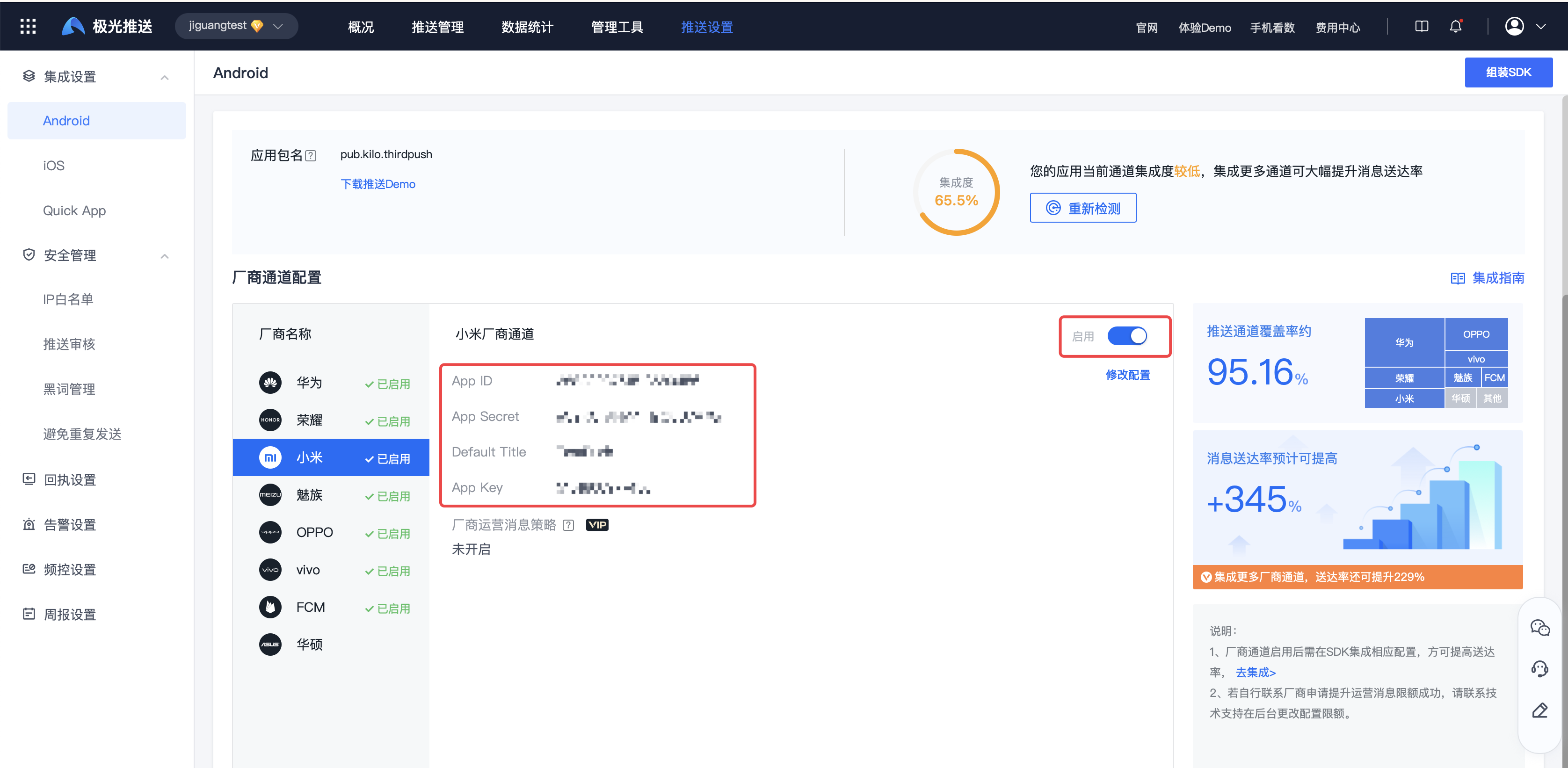 2.杀死 App 进程后进行推送,如果能够收到推送,则表明厂商通道集成成功。
2.杀死 App 进程后进行推送,如果能够收到推送,则表明厂商通道集成成功。
小米 Android 13 及其以上系统特殊说明
根据小米官方说明,其 Android 13 及其以上版本,要求应用启动方式按照谷歌要求:显示调用必须精确匹配 Intent 过滤器,以确保应用在小米设备上的正常使用体验。
具体请查阅谷歌官方文档以了解更多关于 Android 13 及以上版本的 Intent 过滤器要求:Google 官方文档 - Intent 过滤器
开发者调测建议:
开发者可以在小米设备,开发者选项中,查找“应用兼容性变更”下的 ENFORCE_INTENTS_TO_MATCH_INTENT_FILTERS 开关,并在测试期间,考虑开启该选项,以确保应用在各种情况下都能正常运行。
华为通道集成指南
配置 mavenCentral 支持
在 Project 根目录的主 gradle 中配置 mavenCentral 支持和 agconnect 依赖。
buildscript {
repositories {
google()
mavenCentral()
maven {url 'https://developer.huawei.com/repo/'}
}
}
buildscript {
dependencies {
classpath 'com.huawei.agconnect:agcp:1.9.1.301'
}
}
allprojects {
repositories {
google()
mavenCentral()
maven {url 'https://developer.huawei.com/repo/'}
}
}
(可选)如果使用gradle 8.0版本,需要在项目级“gradle.properties”文件添加如下命令:
说明: 集成低于1.9.1.300版本的AGC插件,不支持兼容gradle 8.0版本,则需要执行此步骤。
apmsInstrumentationEnabled=false
添加华为插件
在应用 module 的 build.gradle 文件底部添加 apply plugin 代码行,以启用 gradle 插件:
apply plugin: 'com.huawei.agconnect'
配置依赖
在应用 module 的 gradle 中 dependencies 节点添加如下代码,可根据华为发布的版本更新选择最新版本:
dependencies {
//JPush Android SDK 4.6.0 以上版本更新华为 HMS SDK 版本为:6.3.0.304 及以上版本,接入要求:Android Studio 3.6.1 或更高版本、Android Gradle 插件 3.5.4 或更高版本。
implementation 'com.huawei.hms:push:6.12.0.300'
//厂商版本和 JPush SDK 版本保持一致
implementation 'cn.jiguang.sdk.plugin:huawei:5.x.x'
}
配置 agconnect-services.json 文件
参考 厂商通道参数申请指南 获取 agconnect-services.json 文件,并配置到 app 目录下。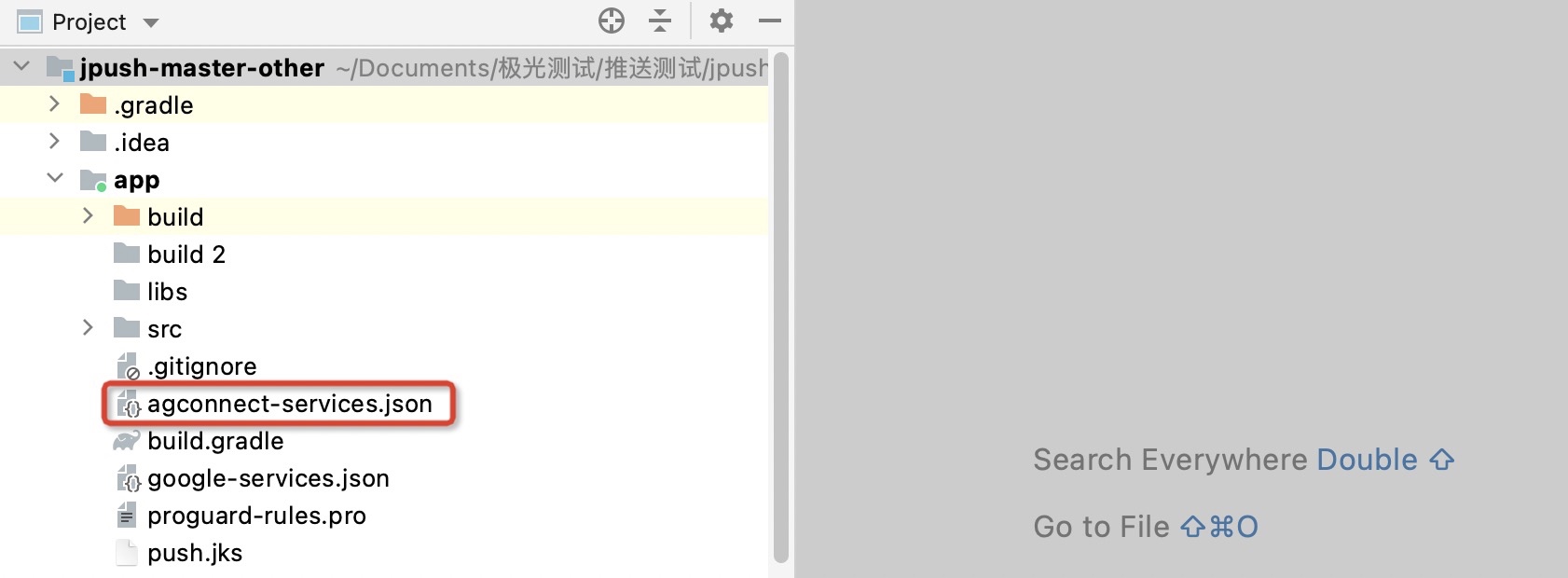
配置签名证书
在 build.gradle 中配置在华为后台添加的指纹证书对应的签名。
HMS 服务必须要求 app 签名才能注册成功,可以在终端采用keytool -list -v -keystore keystorefileName 获取对应的指纹证书。
signingConfigs {
release {
storeFile file("release.keystore")//签名文件的path
storePassword "123456"
keyAlias "android.keystore"
keyPassword "123456"
}
}
buildTypes {
release {
minifyEnabled true
proguardFiles 'proguard-rules.pro'
signingConfig signingConfigs.release
}
debug{
minifyEnabled false
signingConfig signingConfigs.release
}
}
配置代码混淆
如果使用了 proguard,为了防止误报的 warning 导致无法成功编译,需要在配置文件中加入以下内容:
-ignorewarnings
-keepattributes *Annotation*
-keepattributes Exceptions
-keepattributes InnerClasses
-keepattributes Signature
-keepattributes SourceFile,LineNumberTable
-keep class com.hianalytics.android.**{*;}
-keep class com.huawei.updatesdk.**{*;}
-keep class com.huawei.hms.**{*;}
如果开发者使用了 AndResGuard,需要在混淆配置文件中加入 AndResGuard 白名单。
"R.string.hms*",
"R.string.connect_server_fail_prompt_toast",
"R.string.getting_message_fail_prompt_toast",
"R.string.no_available_network_prompt_toast",
"R.string.third_app_*",
"R.string.upsdk_*",
"R.layout.hms*",
"R.layout.upsdk_*",
"R.drawable.upsdk*",
"R.color.upsdk*",
"R.dimen.upsdk*",
"R.style.upsdk*",
"R.string.agc*"
集成结果判断
若集成成功,日志显示如下:
I/JIGUANG-JPush: [HWPushHelper] get huawei token:IQAAAACy0aL1AABEZ3l2C7jluCGX5XriooCvoOwK9TrjG1MTpH0CD47WPXFcAbtt3DdOeOPvX6d7xfAVctoyaOCGKRllRa-0RBP7WQrYI6SxnOp1GA
I/JIGUANG-JPush: [HWPushHelper] isNeedReport:true
D/JIGUANG-JPush: [ActionHelper] doAction:third_action
D/JIGUANG-JPush: [ThirdPushManager] doAction,action:action_register_token,bundle:Bundle[{third_key_action=action_register_token, token=IQAAAACy0aL1AABEZ3l2C7jluCGX5XriooCvoOwK9TrjG1MTpH0CD47WPXFcAbtt3DdOeOPvX6d7xfAVctoyaOCGKRllRa-0RBP7WQrYI6SxnOp1GA, platform=2}],enable:true
I/JIGUANG-JPush: [ThirdPushManager] uploadRegID regid:IQAAAACy0aL1AABEZ3l2C7jluCGX5XriooCvoOwK9TrjG1MTpH0CD47WPXFcAbtt3DdOeOPvX6d7xfAVctoyaOCGKRllRa-0RBP7WQrYI6SxnOp1GA
华为通道测试方法
1.进入【极光控制台】-【消息推送】-【推送设置】-【集成设置】页面,填写参数:AppID、AppSecret、DefaultTitle,并点击“启用”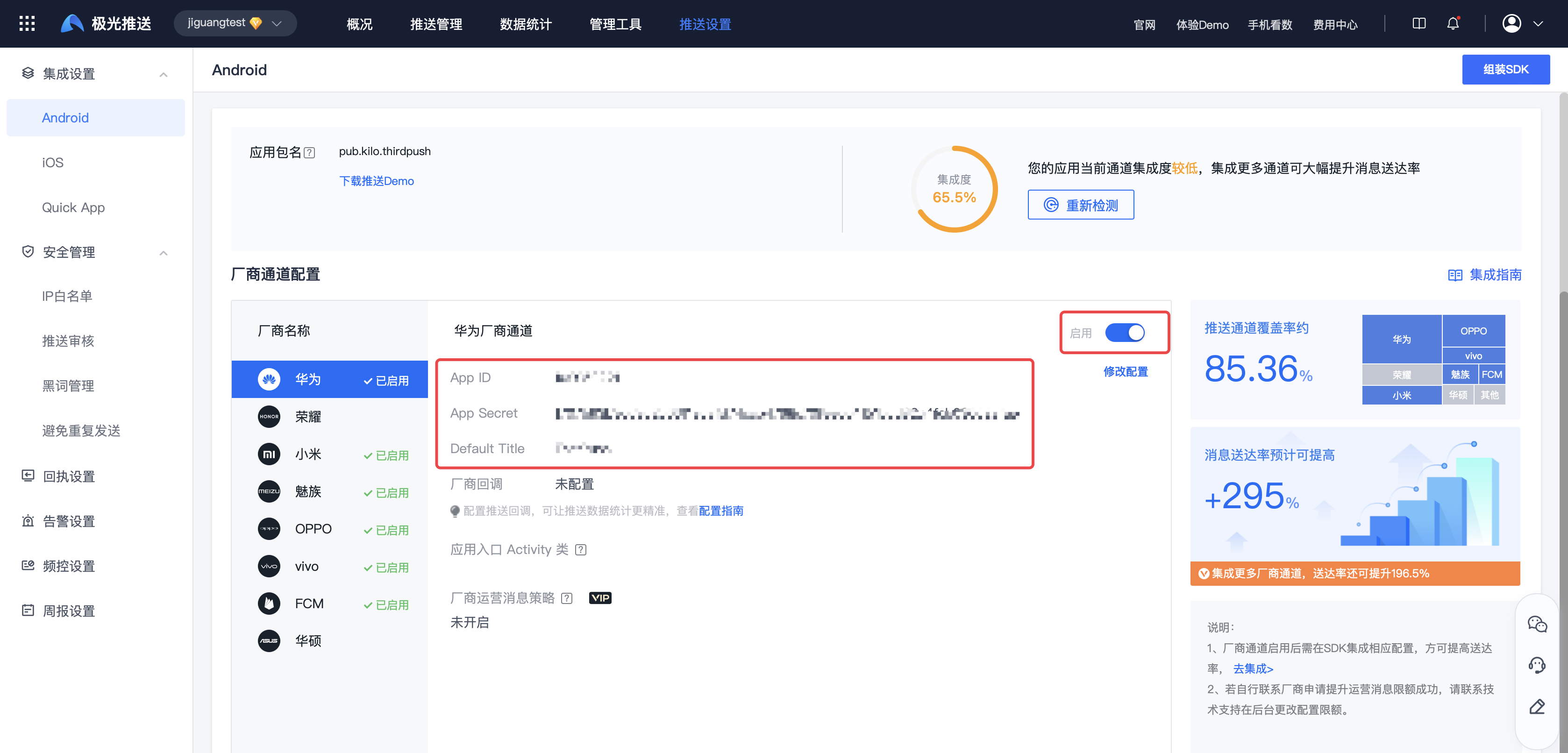 2.杀死 App 进程后进行推送,如果能够收到推送,则表明厂商通道集成成功。
2.杀死 App 进程后进行推送,如果能够收到推送,则表明厂商通道集成成功。
魅族通道集成指南
配置 mavenCentral 支持
在 Project 根目录的主 gradle 中配置 mavenCentral 支持。(新建 project 默认配置就支持)
buildscript {
repositories {
mavenCentral()
}
}
allprojects {
repositories {
mavenCentral()
}
}
配置依赖
在应用 module 的 gradle 中 dependencies 节点添加如下代码:
dependencies {
//厂商版本和JPush SDK版本保持一致
implementation 'cn.jiguang.sdk.plugin:meizu:5.x.x'
//说明:JPush SDK v5.2.4 由于特殊原因,引用方式如下
//implementation 'cn.jiguang.sdk.plugin:meizu:5.2.4.a'
}
添加 aar
JPush Android SDK v5.2.2 开始,需要单独引入 魅族 厂商的 aar 。
下载 极光官网 SDK 。
把
jpush-android-xxx-release/third-push/meizu/libs下的 aar 文件拷贝到应用module/libs下。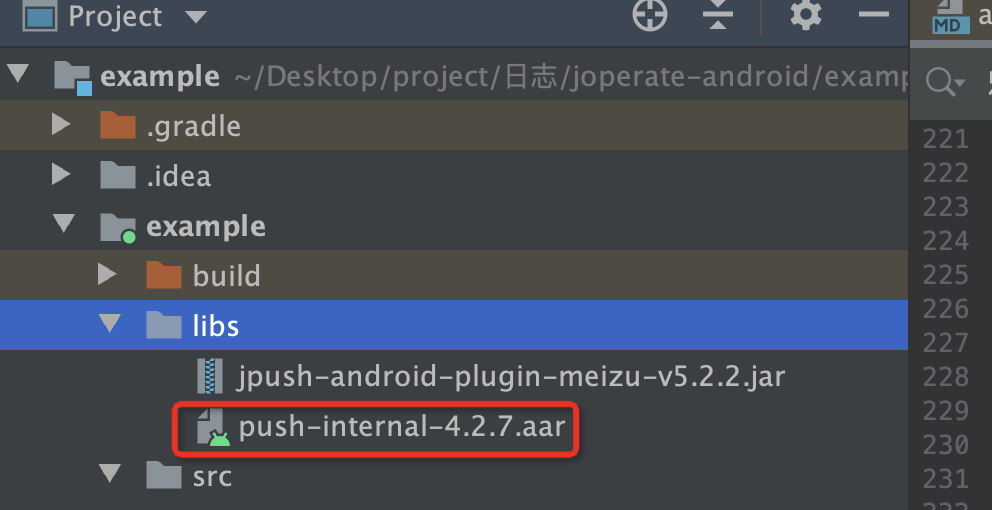
配置参数
在应用 module 的 gradle 中 defaultConfig 节点添加如下代码:
魅族的参数需要添加前缀 “MZ-”。
manifestPlaceholders = [
// 设置manifest.xml中的变量
MEIZU_APPKEY : "MZ-您的应用对应的魅族的APPKEY", // 魅族平台注册的appkey
MEIZU_APPID : "MZ-您的应用对应的魅族的APPID", // 魅族平台注册的appid
]
配置代码混淆
如果使用了 proguard,为了防止误报的 warning 导致无法成功编译,需要在配置文件中加入以下内容:
-dontwarn com.meizu.cloud.**
-keep class com.meizu.cloud.** { *; }
集成结果判断
若集成成功,日志显示如下:
D/JIGUANG-JPush: [ActionHelper] doAction:third_action
D/JIGUANG-JPush: [ThirdPushManager] doAction,action:action_register_token,bundle:Bundle[{third_key_action=action_register_token, token=DDI5c060475064d447b40670206756d73605705037205, platform=3}],enable:true
I/JIGUANG-JPush: [ThirdPushManager] uploadRegID regid:DDI5c060475064d447b40670206756d73605705037205
魅族厂商测试方法
1.进入【极光控制台】-【消息推送】-【推送设置】-【集成设置】页面,填写参数:AppKey、AppID、AppSecret、DefaultTitle,并点击“启用”。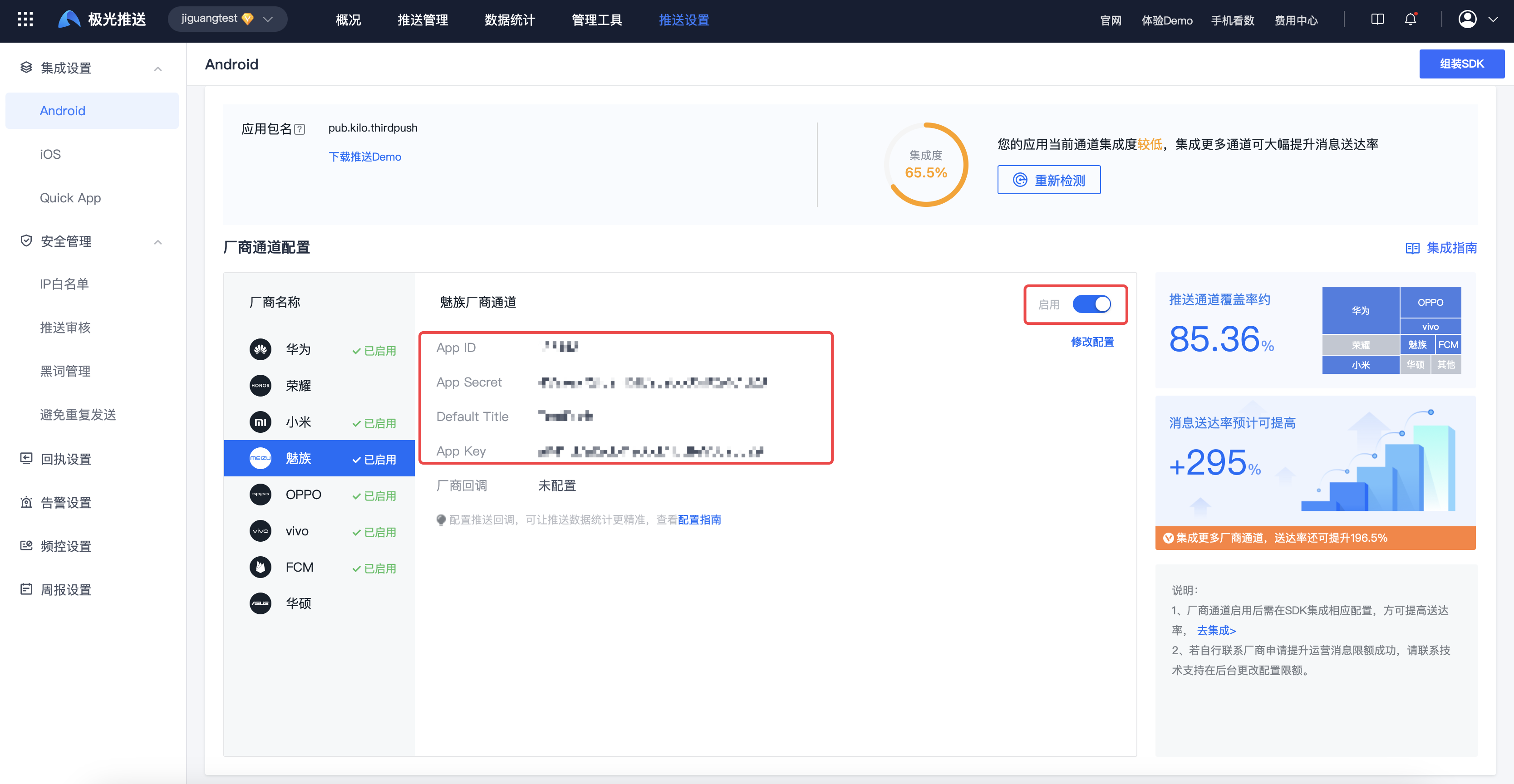 2.杀死 App 进程后进行推送,如果能够收到推送,则表明厂商通道集成成功。
2.杀死 App 进程后进行推送,如果能够收到推送,则表明厂商通道集成成功。
vivo 通道集成指南
配置 mavenCentral 支持
在 Project 根目录的主 gradle 中配置 mavenCentral 支持。(新建 project 默认配置就支持)
buildscript {
repositories {
mavenCentral()
}
}
allprojects {
repositories {
mavenCentral()
}
}
配置依赖
在应用 module 的 gradle 中 dependencies 节点添加如下代码:
dependencies{
//厂商版本和 JPush SDK 版本保持一致
implementation 'cn.jiguang.sdk.plugin:vivo:5.x.x'
}
//特别说明:如果您使用的是 JPush Android SDK v5.2.0 版本,你需要按照如下写法进行
dependencies{
implementation 'cn.jiguang.sdk.plugin:vivo:5.2.0.a'
}
配置参数
在应用 module 的 gradle 中 defaultConfig 节点添加如下代码:
manifestPlaceholders=[
VIVO_APPKEY : "您的应用对应的VIVO的APPKEY", // VIVO平台注册的appkey
VIVO_APPID : "您的应用对应的VIVO的APPID", // VIVO平台注册的appid
]
集成结果判断
若集成成功,日志显示如下:
D/JIGUANG-JPush: [PushMessageReceiver] Vivo regId:15723354120401574713525
D/JIGUANG-JPush: [ActionHelper] doAction:third_action
D/JIGUANG-JPush: [ThirdPushManager] doAction,action:action_register_token,bundle:Bundle[{third_key_action=action_register_token, token=15723354120401574713525, platform=5}],enable:true
I/JIGUANG-JPush: [ThirdPushManager] uploadRegID regid:15723354120401574713525
配置代码混淆
如果使用了 proguard,为了防止误报的 warning 导致无法成功编译,需要在配置文件中加入以下内容:
-dontwarn com.vivo.push.**
-keep class com.vivo.push.**{*; }
-keep class com.vivo.vms.**{*; }
vivo 通道测试方法
1.进入【极光控制台】-【消息推送】-【推送设置】-【集成设置】页面,填写参数:AppKey、AppID、AppSecret、DefaultTitle,并点击“启用”。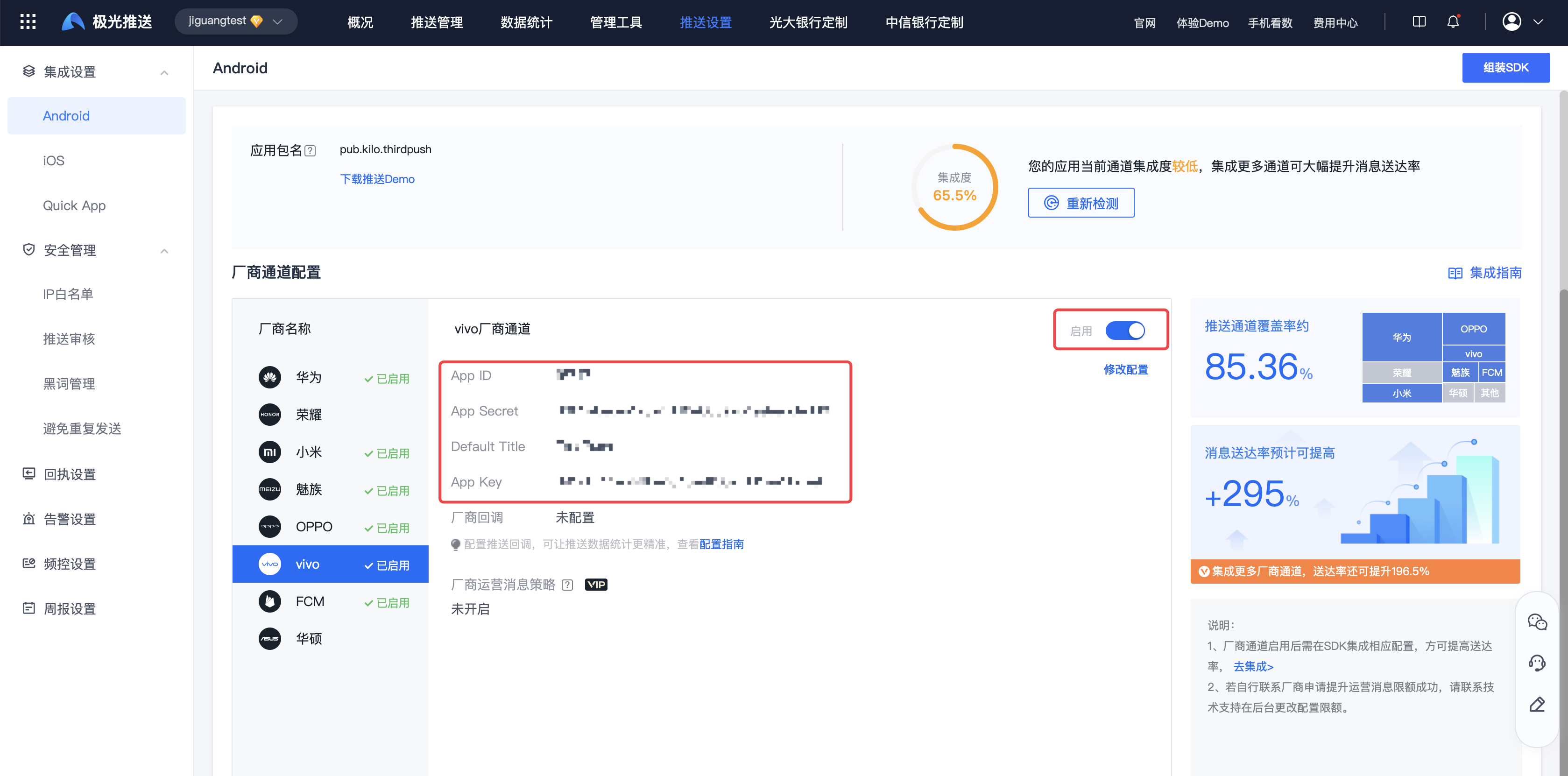 2.杀死 App 进程后进行推送,如果能够收到推送,则表明厂商通道集成成功。
2.杀死 App 进程后进行推送,如果能够收到推送,则表明厂商通道集成成功。
若 vivo 未上架,推送测试时需要在 vivo 推送平台添加测试设备,并且只能通过 API 指定推送参数 push_mode 进行下发。
"third_party_channel": {
"vivo": {
"distribution": "ospush",
"classification": 1,
"push_mode": 1//可选,2020/09/21 新增,对应 vivo 的 pushMode 字段,值为int 类型,值分别是:“0”表示正式推送;“1”表示测试推送,不填默认为0
}
}
OPPO 通道集成指南
配置 mavenCentral 支持
在 Project 根目录的主 gradle 中配置 mavenCentral 支持。(新建 project 默认配置就支持)
buildscript {
repositories {
mavenCentral()
}
}
allprojects {
repositories {
mavenCentral()
}
}
添加 aar
JPush Android SDK v4.6.0 开始,需要单独引入 OPPO 厂商的 aar 。
注意:3.1.0 需使用 JPush SDK 4.8.1 及以上的版本。
- 下载 极光官网 SDK 。
- 把
jpush-android-xxx-release/third-push/oppo/libs下的 aar 文件拷贝到应用module/libs下。
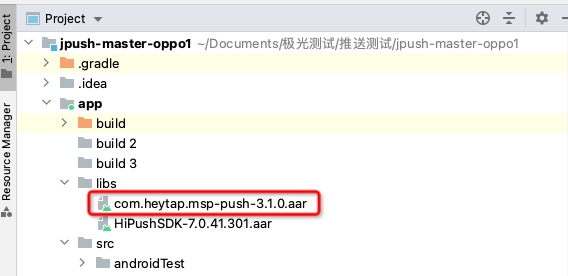
配置依赖
在应用 module 的 gradle 中 dependencies 节点添加如下代码:
dependencies{
//厂商版本和 JPush SDK 版本保持一致
implementation 'cn.jiguang.sdk.plugin:oppo:5.x.x'
//引入 libs 中的 aar,如果项目中有此依赖不需要重复引用
implementation fileTree(include: ['*.jar','*.aar'], dir: 'libs')
//OPPO 3.1.0 aar 及其以上版本需要添加以下依赖
implementation 'com.google.code.gson:gson:2.6.2'
implementation 'commons-codec:commons-codec:1.6'
implementation 'androidx.annotation:annotation:1.1.0'
}
配置参数
在应用 module 的 gradle 中 defaultConfig 节点添加如下代码:
OPPO 的参数需要添加前缀 “OP-”。
manifestPlaceholders=[
OPPO_APPKEY : "OP-您的应用对应的OPPO的APPKEY", // OPPO平台注册的appkey
OPPO_APPID : "OP-您的应用对应的OPPO的APPID", // OPPO平台注册的appid
OPPO_APPSECRET: "OP-您的应用对应的OPPO的APPSECRET"//OPPO平台注册的appsecret
]
配置代码混淆
如果使用了 proguard,为了防止误报的 warning 导致无法成功编译,需要在配置文件中加入以下内容:
-dontwarn com.coloros.mcsdk.**
-keep class com.coloros.mcsdk.** { *; }
-dontwarn com.heytap.**
-keep class com.heytap.** { *; }
-dontwarn com.mcs.**
-keep class com.mcs.** { *; }
集成结果判断
若集成成功,日志显示如下:
D/JIGUANG-JPush: [OPushCallback] OPush registerID is OnePlus_CN_0e3c2f966c9d01d4e2423cbc9e7598b6
D/JIGUANG-JPush: [ActionHelper] doAction:third_action
D/JIGUANG-JPush: [ThirdPushManager] doAction,action:action_register_token,bundle:Bundle[{third_key_action=action_register_token, token=OnePlus_CN_0e3c2f966c9d01d4e2423cbc9e7598b6, platform=4}],enable:true
I/JIGUANG-JPush: [ThirdPushManager] uploadRegID regid:OnePlus_CN_0e3c2f966c9d01d4e2423cbc9e7598b6
OPPO 通道测试方法
1.进入【极光控制台】-【消息推送】-【推送设置】-【集成设置】页面,填写参数:AppKey、AppID、AppSecret、MasterSecret/AppServerSecret、DefaultTitle,并点击“启用”。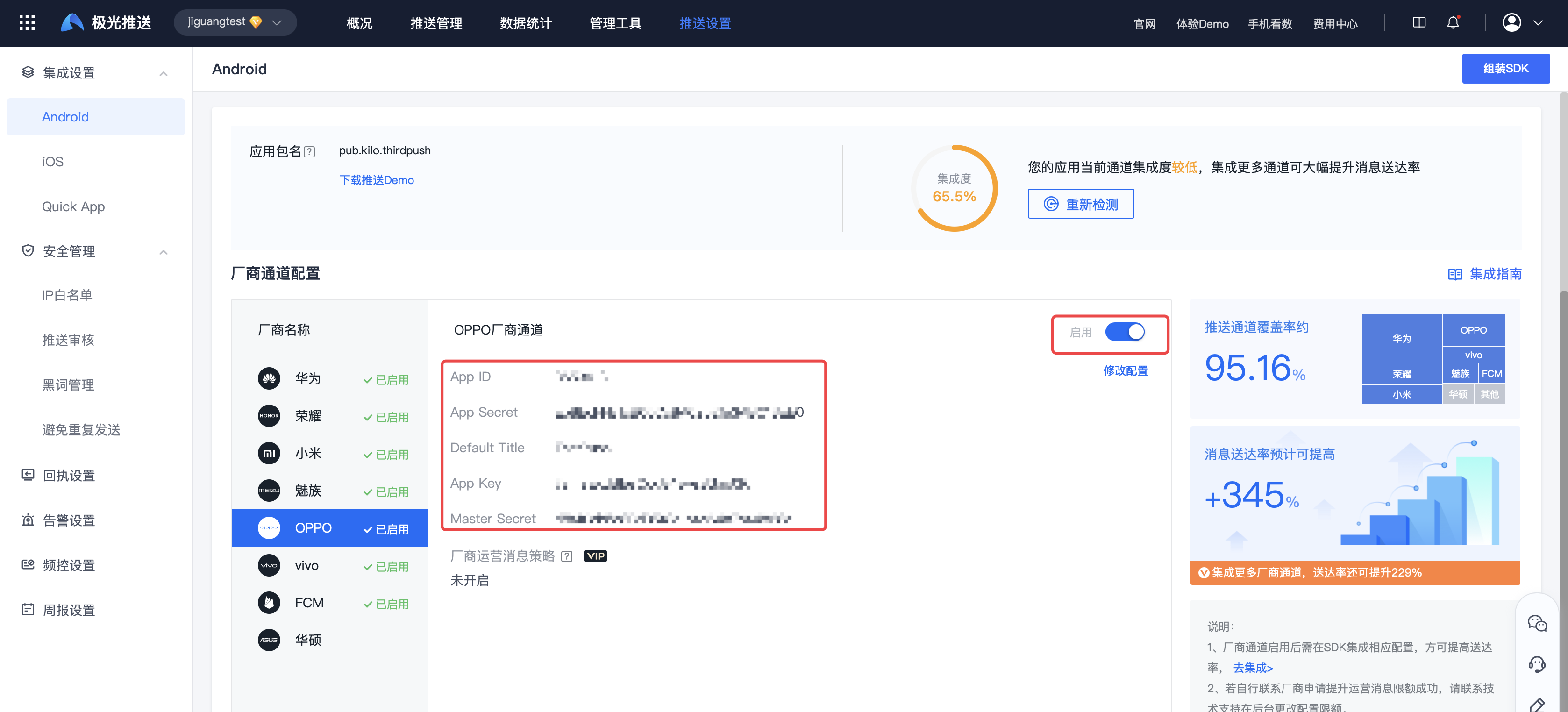 2.杀死 App 进程后进行推送,如果能够收到推送,则表明厂商通道集成成功。
2.杀死 App 进程后进行推送,如果能够收到推送,则表明厂商通道集成成功。
若应用未上架,需要在 OPPO 开放平台申请推送测试权限,每个应用每天可以推送1000条公信通道消息。
FCM 通道集成指南
配置 mavenCentral 支持
在 Project 根目录的主 gradle 中配置 mavenCentral 支持和 google-services 依赖。
buildscript {
repositories {
mavenCentral()
}
dependencies {
classpath 'com.google.gms:google-services:4.3.8'
}
}
allprojects {
repositories {
mavenCentral()
maven { url "https://maven.google.com" }
}
}
添加 FCM 插件
在应用 module 的 build.gradle 文件底部添加 apply plugin 代码行,以启用 gradle 插件:
apply plugin: 'com.google.gms.google-services'
配置依赖
- 方式一(在线依赖):在应用 module 的 gradle 中 dependencies 节点添加如下代码:
dependencies {
//厂商版本和 JPush SDK 版本保持一致
implementation 'cn.jiguang.sdk.plugin:fcm:5.x.x'
implementation 'com.google.firebase:firebase-messaging:23.0.5'
}
- 方式二(本地依赖):下载本地包集成
本地包下载地址:FCM本地依赖包
配置 google-services.json文件
参考 厂商通道参数申请指南 获取 google-services.json 文件,并配置到 app 目录下。
配置 FCM 通知图标
在 AndroidManifest.xml 中增加如下配置来设置 FCM 通知图标。
<meta-data android:name="com.google.firebase.messaging.default_notification_icon"
android:resource="@drawable/您要配置的通知图标" />
集成结果判断
若集成成功,日志显示如下:
D/JIGUANG-JPush: [FCMPushHelper] fcm token is success dj793yH_RO6FqNyKImQJYV:APA91bExj3PSVv50pwtl83LXVeB_HKOCSkyB6qCE12TIwIRl-RKiqCfXjvCshcqVrqn_8htlNBa8_A_8ixq7YIxfrloxig2BryZPCkunyx_z2drz0L-C2K8R7J8Yrojs61WCsF-BZj8h
D/JIGUANG-JPush: [ActionHelper] doAction:third_action
D/JIGUANG-JPush: [ThirdPushManager] doAction,action:action_register_token,bundle:Bundle[{third_key_action=action_register_token, token=dj793yH_RO6FqNyKImQJYV:APA91bExj3PSVv50pwtl83LXVeB_HKOCSkyB6qCE12TIwIRl-RKiqCfXjvCshcqVrqn_8htlNBa8_A_8ixq7YIxfrloxig2BryZPCkunyx_z2drz0L-C2K8R7J8Yrojs61WCsF-BZj8h, platform=8}],enable:true
I/JIGUANG-JPush: [ThirdPushManager] uploadRegID regid:dj793yH_RO6FqNyKImQJYV:APA91bExj3PSVv50pwtl83LXVeB_HKOCSkyB6qCE12TIwIRl-RKiqCfXjvCshcqVrqn_8htlNBa8_A_8ixq7YIxfrloxig2BryZPCkunyx_z2drz0L-C2K8R7J8Yrojs61WCsF-BZj8h
FCM 通道测试方法
1.测试前置条件
- 手机系统有 GooglePlay 服务且版本不低于17.3.4。
- 测试需要挂海外节点的VPN,手机网络可以正常访问谷歌。
- 若使用国内手机测试,只能退到后台测试,不能关闭后台,国内厂商对系统做了调整,关后台会杀进程。
- 删除 pushservice 多进程配置。
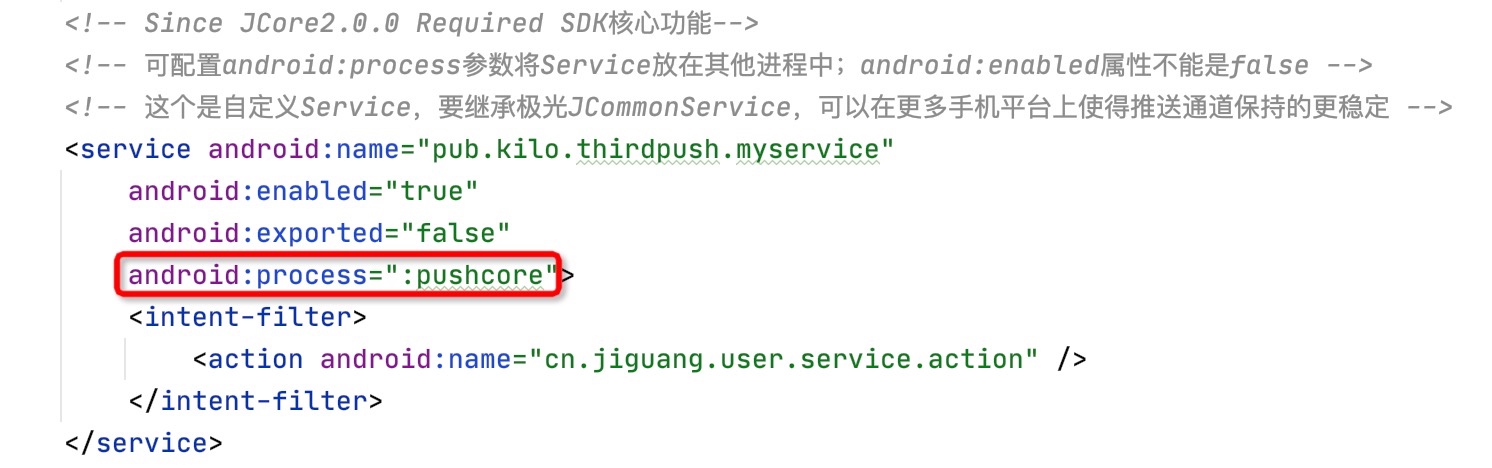
2.进入【极光控制台】-【消息推送】-【推送设置】-【集成设置】页面,填写参数:App Secret,并点击“启用”。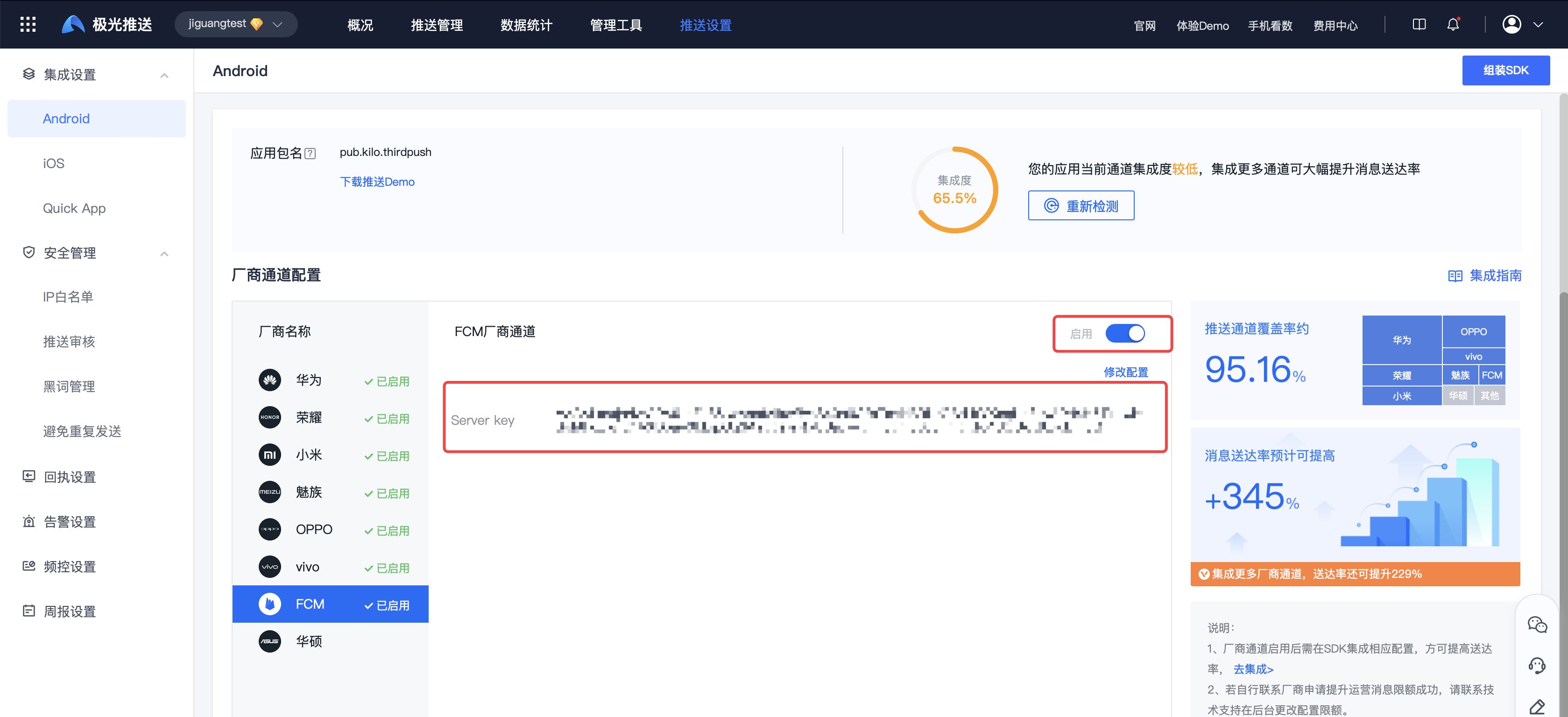 3.若在国内测试,需要在初始化之后设置国家码。
3.若在国内测试,需要在初始化之后设置国家码。
public class ExampleApplication extends Application {
@Override
public void onCreate() {
super.onCreate();
JPushInterface.setDebugMode(true);
// 调整点一:初始化代码前增加setAuth调用
boolean isPrivacyReady; // app根据是否已弹窗获取隐私授权来赋值
if(!isPrivacyReady){
JCollectionAuth.setAuth(context, false); // 后续初始化过程将被拦截
}
JPushInterface.init();
JCoreInterface.testCountryCode("us");
// 调整点二:隐私政策授权获取成功后调用
JCollectionAuth.setAuth(context, true); //如初始化被拦截过,将重试初始化过程
}
}
4.在极光后台查看推送的记录是 FCM 通道还是极光通道。
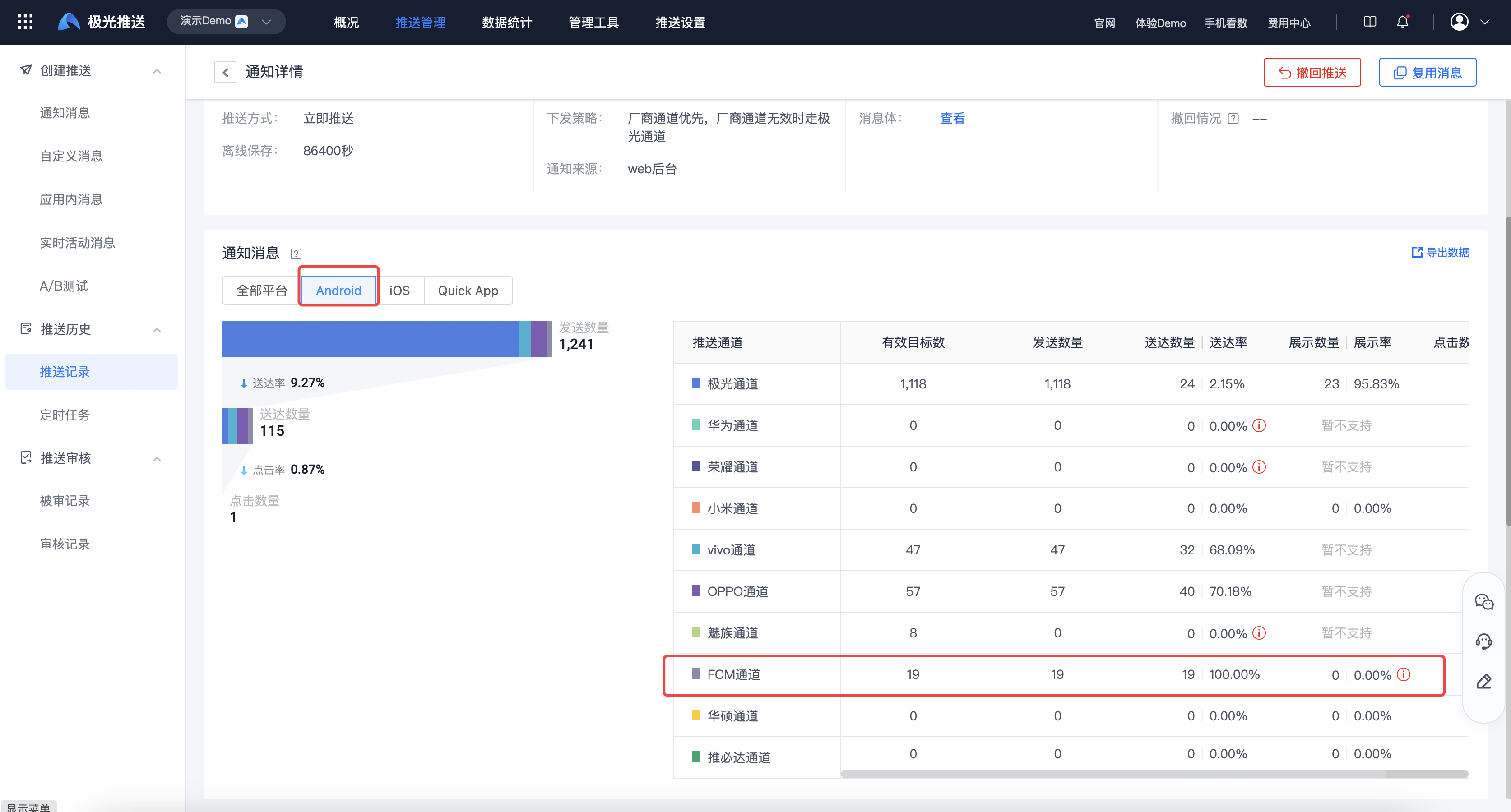
华硕厂商通道
功能描述
集成厂商通道前请确保正确集成了极光 JPush 服务。
华硕系统通道功能已经深度嵌入到极光现有JPush SDK。
- 如果使用自动集成,开发者无需额外集成工作,只要使用的是 Android JPush SDK v3.5.6 及其以上版本,都自动支持。
- 如果使用手动集成,需要在配置清单中添加 AsusPushMessageReceiver:
<receiver android:name="cn.jpush.android.asus.AsusPushMessageReceiver"></receiver>
在华硕设备上 JPush 通道和华硕通道共存。
华硕通道初始化后,JPush 平台已经支持的功能全部支持,推送和对接都通过极光平台进行,使用方式按照极光集成步骤来即可,开发者不需要额外对接其它平台。
华硕通道开启方法
进入【极光控制台】-【消息推送】-【推送设置】-【集成设置】页面,点击“启用”。
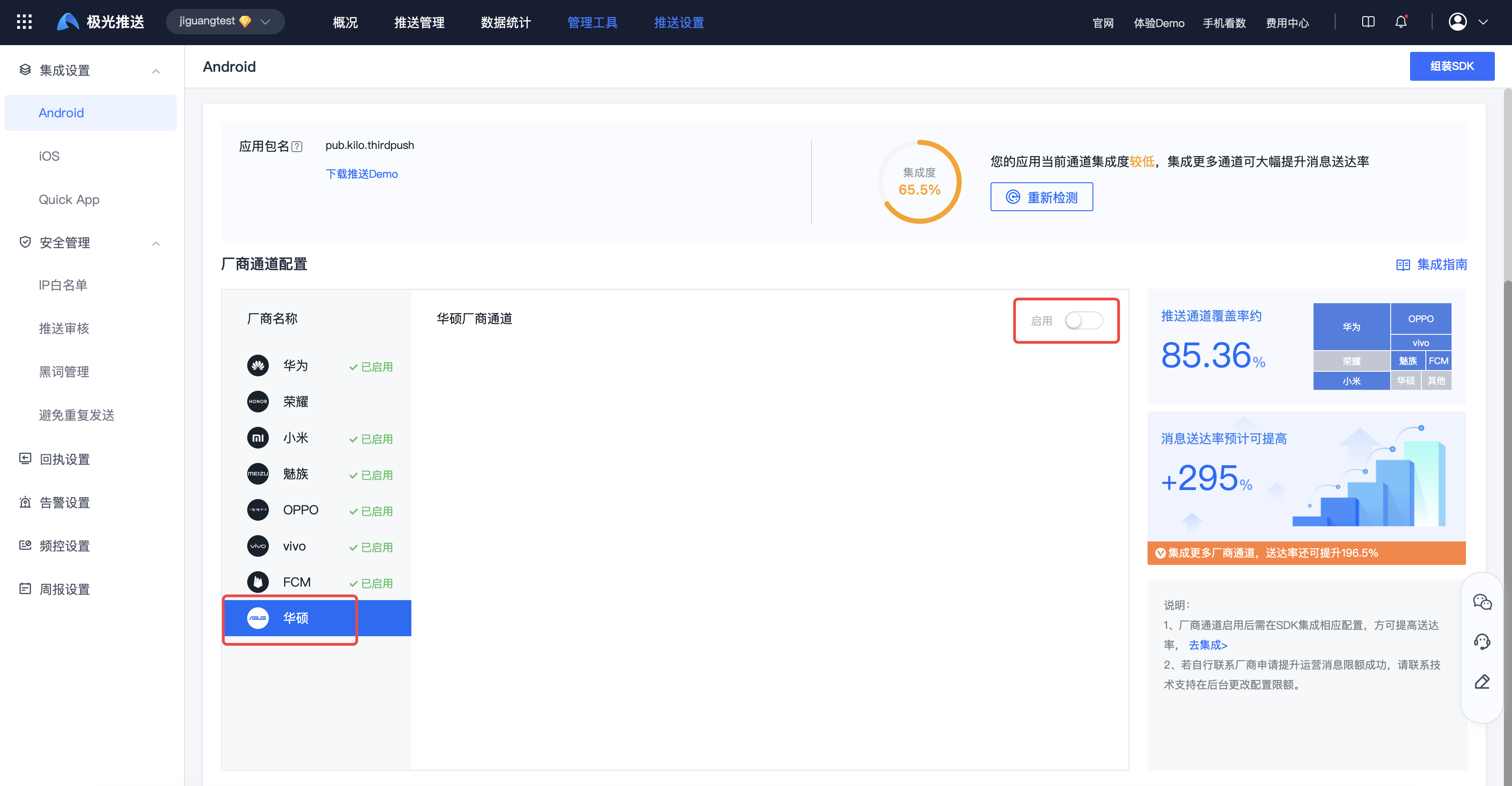
注: 极光根据华硕系统版本间差异,现采取的方案是支持使用华硕服务系统,通知走华硕通道;对于不支持的机型或系统还是走极光通道。
华硕支持机型和系统说明方式
| 手机机型 | 安卓版本 | 系统版本 |
|---|---|---|
| ROG2 | Android 9 | 16.0640.1910.8 |
| ROG3 | android 10 | 17.0823.2007.23 |
| ROG5 | android 11 | 18.0810.2011.30 |
| ROG5s | android 11 | 18.1220.2105.29 |
| ROG6 | android 12 | 32.2810.2209.195 |
| ROG6天玑版 | android 12 | 31.0840.0840.42 |
荣耀通道集成指南
使用限制
- 设备要求:荣耀设备 Magic UI 4.0+ ,不符合系统版本要求的设备将会注册华为通道。
添加 Honor SDK 到项目中
- 在 third-push 目录下找到 honor 目录,从 libs 中拷贝其中的 aar 包至工程的 libs 目录下。
- aar 包说明:
- HiPushSdk-vxxx.aar : honor 推送包
配置 mavenCentral 支持
在 Project 根目录的主 gradle 中配置 mavenCentral 支持。(新建 project 默认配置就支持)
buildscript {
repositories {
...
mavenCentral()
...
}
}
allprojets {
repositories {
...
mavenCentral()
...
}
}
添加 aar
JPush Android SDK v4.7.0 开始,需要引入荣耀厂商 aar 。
- 下载 极光官网 SDK 。
- 把
jpush-android-xxx-release/third-push/honor/libs下的 aar 文件拷贝到应用module/libs下。
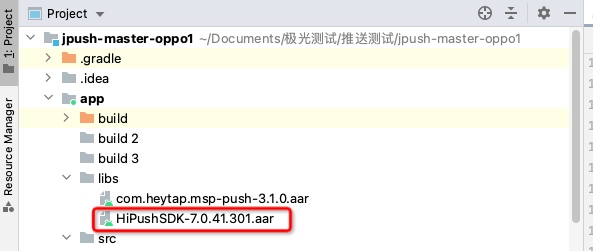
配置参数和依赖
在项目 module 的 build.gradle 中添加如下代码:
defaultConfig {
...
manifestPlaceholders = [
...
HONOR_APPID : "您的应用对应的Honor的APP ID", // Honor平台注册的APP ID
...
]
...
}
dependencies {
...
//厂商版本和 JPush SDK 版本保持一致
implementation 'cn.jiguang.sdk.plugin:honor:5.x.x'
//引入 libs 中的 aar,如果项目中有此依赖不需要重复引用
implementation fileTree(include: ['*.jar','*.aar'], dir: 'libs')
...
}
注1:极光集成荣耀通道在 JPush Android SDK 4.7.0 添加,对应测试的荣耀 SDK 版本为:HiPushSdk-v6.0.4.101-release.aar、HiPushSdkCommon-v6.0.4.101-release.aar。
注2:JPush Android SDK 4.8.1 升级荣耀 SDK 版本,对应版本为:HiPushSdk-6.0.4.200.aar、HiPushSdkCommon-6.0.4.200.aar。
注3:极光集成荣耀通道在 JPush Android SDK 4.8.3 添加,对应测试的荣耀 SDK 版本为:HiPushSdk-v7.0.1.103.aar(注意荣耀 SDK 只保留:HiPushSdk,原来的 HiPushSdkCommon 需要删掉)。
注4: 荣耀 Push SDK 的官方文档。
配置签名证书
在 build.gradle 中配置在荣耀后台添加的指纹证书对应的签名。
- 荣耀服务必须要求 app 签名才能注册成功。
- 可以在终端采用 keytool -list -v -keystore <签名文件的绝对路径> 获取对应的指纹证书。
- 如果没有签名文件或密钥口令,也可以在终端采用 keytool -list -printcert -jarfile < Apk 文件的绝对路径> 获取对应的指纹证书。
集成结果判断
若集成成功,日志显示如下:
[HonorPushHelper] get honor token:s18069ps301291893q1ssro2o40s1630-n262n542r9669q62o83s390306179rro-775875632-654-6105326555582-PA-0052993947080949113-5
配置代码混淆
如果使用了 proguard,为了防止误报的 warning 导致无法成功编译,需要在配置文件中加入以下内容:
-ignorewarnings
-keepattributes *Annotation*
-keepattributes Exceptions
-keepattributes InnerClasses
-keepattributes Signature
-keepattributes SourceFile,LineNumberTable
-keep class com.hihonor.push.**{*;}
荣耀通道测试方法
1.进入【极光控制台】-【消息推送】-【推送设置】-【集成设置】页面,填写参数:App ID、Client ID、Client Secrect、App Secret,并点击“启用”。
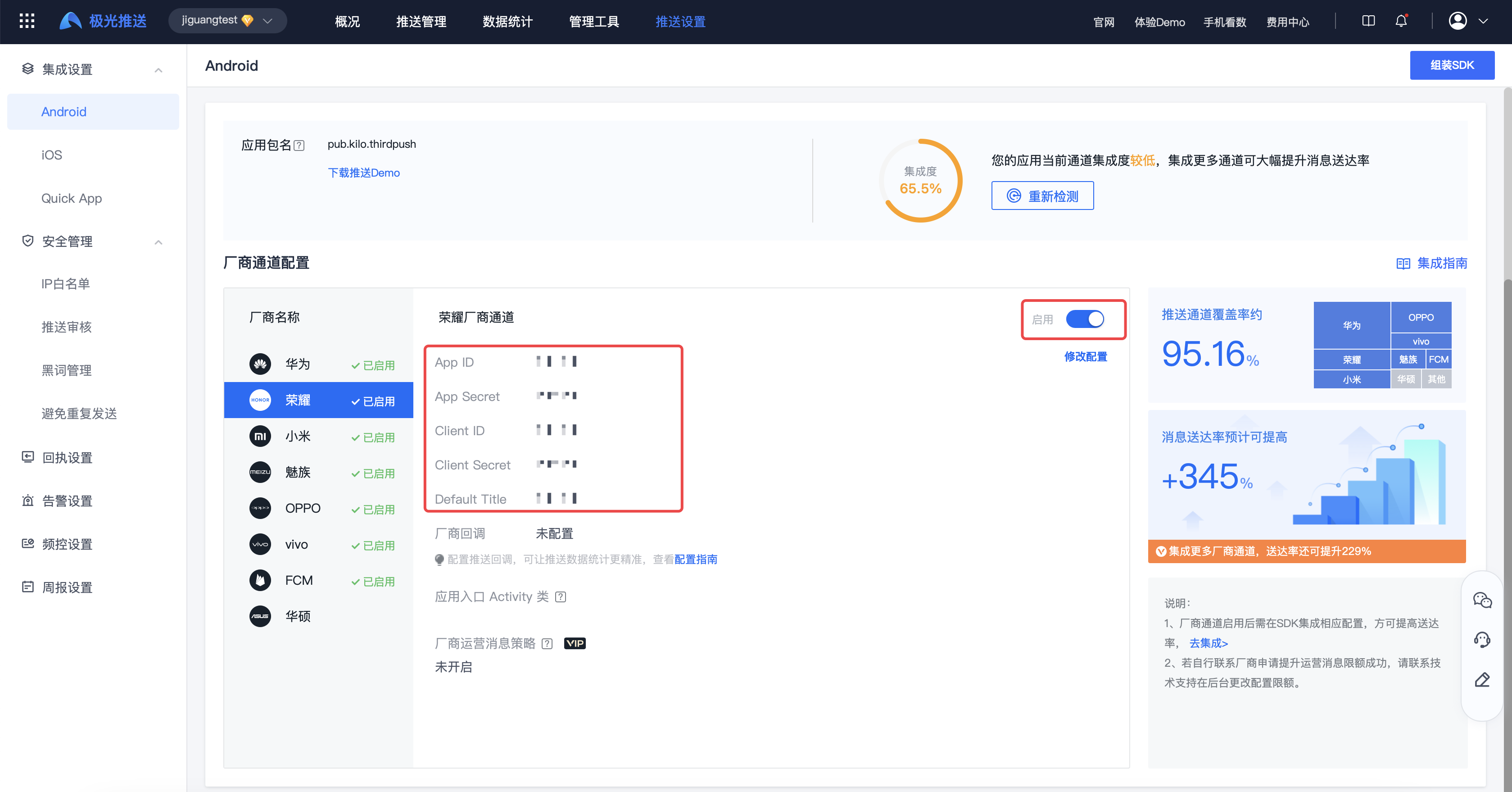
2.杀死 App 进程后进行推送,如果能够收到推送,则表明厂商通道集成成功。
蔚来通道集成指南
使用限制
- 设备要求:蔚来设备。
添加 Nio SDK 到项目中
- 在 third-push 目录下找到 nio 目录,从 libs 中拷贝其中的 aar 包至工程的 libs 目录下。
- aar 包说明:
- niopush-sdk-vXX.aar : nio 推送包
配置 mavenCentral 支持
在 Project 根目录的主 gradle 中配置 mavenCentral 支持。(新建 project 默认配置就支持)
buildscript {
repositories {
...
mavenCentral()
...
}
}
allprojets {
repositories {
...
mavenCentral()
...
}
}
添加 aar
JPush Android SDK v5.6.0 开始,需要引入蔚来厂商 aar 。
- 下载 极光官网 SDK 。
- 把
jpush-android-xxx-release/third-push/nio/libs下的 aar 文件拷贝到应用module/libs下。
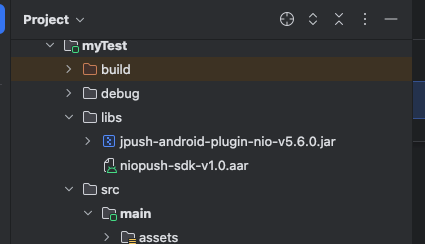
配置参数和依赖
在项目 module 的 build.gradle 中添加如下代码:
defaultConfig {
...
manifestPlaceholders = [
...
NIO_APPID : "您的应用对应的蔚来的APP ID", // NIO平台注册的APP ID
...
]
...
}
dependencies {
...
//厂商版本和 JPush SDK 版本保持一致
implementation 'cn.jiguang.sdk.plugin:nio:5.x.x'
//引入 libs 中的 aar,如果项目中有此依赖不需要重复引用
implementation fileTree(include: ['*.jar','*.aar'], dir: 'libs')
...
}
注1:极光集成蔚来通道在 JPush Android SDK 5.6.0 添加,对应测试的蔚来 SDK 版本为:niopush-sdk-v1.0.aar。
配置签名证书
在 build.gradle 中配置在蔚来后台添加的指纹证书对应的签名。
- 蔚来服务必须要求 app 签名才能注册成功。
- 可以在终端采用 keytool -list -v -keystore <签名文件的绝对路径> 获取对应的指纹证书。
- 如果没有签名文件或密钥口令,也可以在终端采用 keytool -list -printcert -jarfile < Apk 文件的绝对路径> 获取对应的指纹证书。
集成结果判断
若集成成功,日志显示如下:
[NioPushHelper]onRegister rid=ChDAF4t2zkZzHW73lI-FopjvEAEYr7cEII-XQw==
配置代码混淆
如果使用了 proguard,为了防止误报的 warning 导致无法成功编译,需要在配置文件中加入以下内容:
-ignorewarnings
-keepattributes *Annotation*
-keepattributes Exceptions
-keepattributes InnerClasses
-keepattributes Signature
-keepattributes SourceFile,LineNumberTable
-keep class com.skyui.push.**{*; }
蔚来通道测试方法
1.进入【极光控制台】-【消息推送】-【推送设置】-【集成设置】页面,填写参数:App ID、Client ID、Client Secrect、App Secret,并点击“启用”。
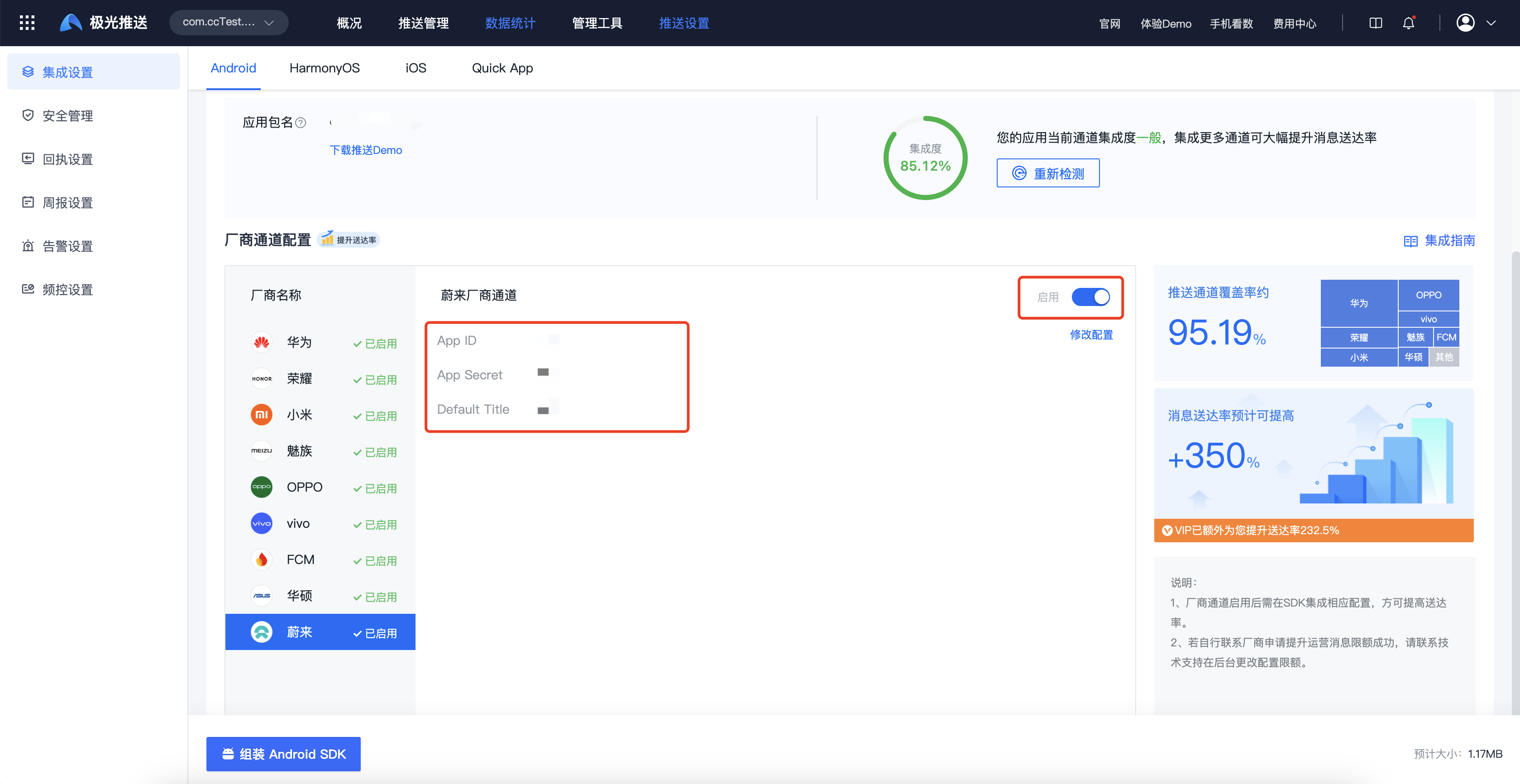
2.杀死 App 进程后进行推送,如果能够收到推送,则表明厂商通道集成成功。


